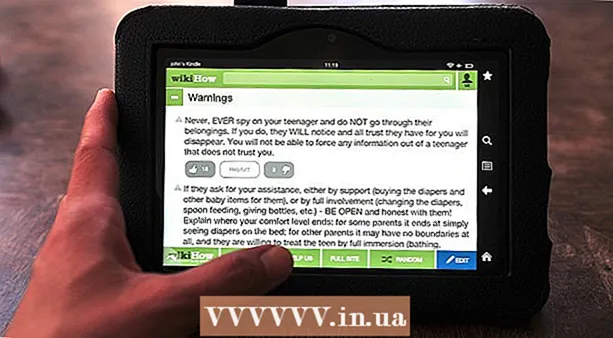Зміст
Ця стаття допоможе вам збільшити пам’ять оперативної пам’яті для ігор Minecraft, щоб допомогти виправити деякі помилки, пов’язані з пам’яттю. Якщо ви використовуєте особисту версію Minecraft, ви можете легко збільшити оперативну пам'ять за допомогою Launcher з версії 1.6 до 2.0.X. Перевірте номер версії Launcher у нижньому лівому куті вікна Launcher. Якщо ви маєте намір змінити оперативну пам’ять сервера (сервера), вам потрібно створити файл, який допомагає запустити гру Minecraft з більшою пам’яттю. Однак краще не збільшувати більше половини до двох третин загальної оперативної пам’яті вашого комп’ютера для ігор Minecraft.
Кроки
Спосіб 1 з 3: Використовуйте Launcher версії 2.0.X
- Перевірте доступну оперативну пам’ять на комп’ютері. Обсяг оперативної пам'яті показує, скільки пам'яті ви можете виділити для ігор Minecraft. Щоб перевірити оперативну пам'ять:
- Для Windows - Відчинено Почніть, натисніть шестерню Налаштування (Налаштування), клацніть Система (Система), клацніть Про (Інформація), потім подивіться на номер поруч із «Встановлена оперативна пам’ять».
- Для Мак - Відчинено Меню Apple (Меню), клацніть Про цей Mac (Інформація для Mac), потім подивіться на номер праворуч від розділу "Пам'ять".
- Оновити програму Java. Відвідайте веб-сайт Java за адресою https://www.java.com/en/download/ і натисніть кнопку "Завантажити" внизу останньої версії Java. Цей крок допомагає гарантувати, що ваша Java оновлена до останньої версії та готова до розподілу оперативної пам'яті.
- Якщо ви використовуєте Windows, переконайтеся, що завантажили правильну розрядну версію для своєї операційної системи.
- Відкрийте Minecraft Launcher. Двічі клацніть піктограму Minecraft, щоб зробити це.
- Якщо у вікні Launcher у нижньому лівому куті (або у верхній частині вікна) написано "1.6 ...", використовуйте Launcher версії 1.6.X.
- Клацніть на картці Параметри запуску. Цей параметр знаходиться у верхній частині панелі запуску.
- Переконайтеся, що перемикач Розширені налаштування включено. Цей перемикач знаходиться у верхньому правому куті сторінки Параметри запуску. Якщо перемикач ще не зелений, натисніть його, перш ніж продовжувати.
- Клацніть на профіль, який потрібно змінити. Якщо на цій сторінці ви бачите лише один варіант, натисніть його.
- Увімкнений Аргументи JVM. Клацніть перемикач ліворуч у розділі "Аргументи JVM", щоб увімкнути цю функцію.
- Змініть обсяг оперативної пам'яті, яку може використовувати гра Minecraft. У першій частині ви побачите рядок у текстовому полі "Аргументи JVM" -Xmx1G; Змініть число "1" на кількість гігабайт оперативної пам'яті, яку ви хочете виділити Minecraft.
- Приклад: Ви можете змінити цей текст на "-Xmx4G", щоб виділити чотири гігабайти оперативної пам'яті для Minecraft.
- Клацніть ЗБЕРЕГТИ. Ця кнопка збереження знаходиться внизу вікна. Гра Minecraft тепер використовуватиме обрану кількість оперативної пам'яті для поточного профілю. реклама
Спосіб 2 з 3: Використовуйте Launcher версії 1.6.X
- Перевірте доступну оперативну пам’ять на комп’ютері. Ємність оперативної пам'яті допомагає дізнатися, скільки пам'яті ви можете виділити Minecraft. Щоб перевірити оперативну пам'ять:
- Увімкнено Windows - Відчинено Почніть, натисніть шестерню Налаштування (Налаштування), клацніть Система (Система), клацніть Про (Інформація), а потім подивіться на номер поруч із «Встановлена оперативна пам’ять».
- Увімкнено Мак - Відчинено Меню Apple (Меню Apple), клацніть Про цей Mac (Інформація для Mac), потім подивіться на номер праворуч від розділу "Пам'ять".
- Оновити програму Java. Відвідайте веб-сайт Java за адресою https://www.java.com/en/download/ і натисніть кнопку "Завантажити" внизу останньої версії Java. Це забезпечить оновлення вашої Java до останньої версії, готової до розподілу оперативної пам'яті.
- Якщо ви використовуєте Windows, переконайтеся, що завантажили правильну розрядну версію для своєї операційної системи.

Відкрийте Minecraft Launcher. У версії 1.6.X і вище ви можете виділити більше оперативної пам'яті безпосередньо з програми запуску Minecraft. Якщо ви використовуєте стару версію, дивіться наступний розділ.- Якщо у вікні панелі запуску в нижньому лівому куті написано "2.0 ...", скористайтеся програмою запуску 2.0.X.
Виберіть свій профіль. Клацніть Редагувати профіль (Редагувати профіль) та виберіть профіль зі списку.

Увімкніть аргументи JVM. У розділі "Налаштування Java (Додатково)" встановіть прапорець "Аргументи JVM". Вам буде дозволено вводити командний рядок для редагування ігор Minecraft.
Більше оперативної пам'яті. Якщо залишити за замовчуванням, Minecraft забезпечить лише 1 ГБ оперативної пам'яті. Ви можете збільшити цю кількість оперативної пам'яті, набравши -Xmx#G. Замість, замінити # дорівнює кількості гігабайт, яку потрібно виділити. Приклад: Якщо ви хочете надати 18 ГБ, вам потрібно ввести текст -Xmx18G.

Збережіть файл. Натисніть Зберегти профіль, щоб зберегти налаштування.Тепер до вибраного профілю буде застосовано бажаний обсяг оперативної пам'яті. реклама
Метод 3 із 3: Використовуйте сервер Minecraft
Перевірте доступну оперативну пам’ять на комп’ютері. Обсяг доступної оперативної пам'яті вказує, скільки пам'яті ви можете виділити Minecraft. Щоб перевірити оперативну пам'ять:
- Якщо використовується Windows - Відчинено Почніть, натисніть шестерню Налаштування (Налаштування), клацніть Система (Система), клацніть Про (Інформація) і подивіться на номер поруч із «Встановлена оперативна пам’ять» (встановлена оперативна пам’ять).
- Якщо використовується Мак - Відчинено Меню Apple (Меню Apple), клацніть Про цей Mac (Інформація для Mac) і подивіться на номер праворуч від "Пам'ять".
Оновлення Java. Відвідайте веб-сайт Java за адресою https://www.java.com/en/download/ і натисніть кнопку "Завантажити", розташовану внизу останньої версії Java. Цей крок допомагає гарантувати, що ваша версія Java є оновленою та готовою до розподілу оперативної пам’яті.
- Якщо ви використовуєте операційну систему Windows, переконайтеся, що завантажили правильну розрядну версію для своєї операційної системи. Ви можете виділити лише 1 ГБ оперативної пам’яті на 32-розрядному комп’ютері.
Відкрийте папку сервера (сервер Minecraft). Це папка, що містить файл, який ви відкриєте для запуску сервера Minecraft. реклама
- Найпростіший спосіб знайти цю папку - це пошук файлу "Minecraft_server", після чого перейдіть до місця, де він знаходиться.

У Windows

java -Xmx####M -Xms####M -exe Minecraft_Server.exe -o правда
ПАУЗА
На OS X
#! / bin / bash
cd "$ (папка" $ 0 ")"
java -Xms####M -Xmx####M -exe Minecraft_Server.exe -o вірно
На Linux
#! / bin / sh
BINDIR = $ (ім'я "$ (посилання для читання -fn" $ 0 ")")
cd "$ BINDIR"
java -Xms####M -Xmx####M -exe Minecraft_Server.exe -o вірно
- Зміна #### до бажаної кількості мегабайт. Щоб надати 2 Гб, введіть 2048. Щоб надати 3 Гб, введіть 3072. Щоб надати 4 Гб, введіть 4096. Щоб надати 5 Гб, введіть 5120.

- Можливо, вам доведеться ввімкнути розширення файлів у Windows, щоб побачити розширення.

Порада
- Багато місця (принаймні одна третина) оперативної пам'яті слід зарезервувати для операційної системи комп'ютера.
Увага
- Будьте обережні, не виділяйте більше оперативної пам’яті, ніж здатний ваш комп’ютер, інакше ви побачите повідомлення про те, що Java VM не може запуститися, а гра Minecraft не запускатиметься.